Menambah gadget untuk tukaran link (backlink) di sidebar. Untuk meningkatkan pagerank (google pagerank) anda perlu melakukan pertukaran link. Dalam artian anda memasang link dari blog anda ke blog teman anda yang diajak tukaran link, demikian juga teman anda memasang link dari blognya ke blog anda.
Apa keuntungan yang akan anda peroleh jika mempunyai banyak link (tautan) dari dan ke blog lain. Semakin banyak backlink (yang melink) blog anda maka akan semakin besar peluang untuk menaikkan pagerank. Komposisi backlink dalammeningkatkan pagerank sekitar 70 %, selebihnya dari banyaknya /prosentase klik di dalam halaman blog anda, dan trafik.
Ada beberapa cara yang bisa anda lakukan untuk memasang link teman anda di blog.
1. Menggunakan gadget "Daftar Link" yang telah disediakan oleh Blogger, anda hanya perlu menambahkan gadget tersebut ke (sidebar atau footer) blog anda. Cara ini lebih praktis karena anda tidak perlu memasukkan kode link, cukup memasukkan url dan nama blog teman anda. Selain itu mudah diurutkan, jadi lebih terlihat rapi.
2. Anda bisa membuat kode link ke dalam sebuah halaman postingan.
Dalam bahasan kali ini kita akan menggunakan cara pertama saja.
1. Masuk ke account blog anda
pilih dashboard -> Tata Letak -> Elemen Halaman
Klik " Tambah Gadget"
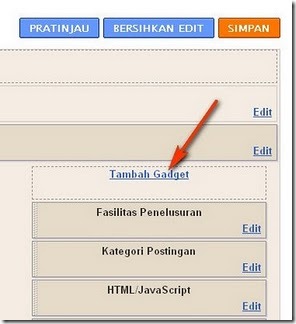
2. Kemudian pada kotak dialog berikut, pilih Daftar Link
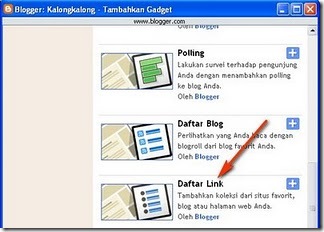
3. Isi bagian judul : misalnya -> Daftar Link (Link Teman)
Url situs baru : misalnya -> http://fenuzkomputer.blogspot.com (url blog teman anda)
Nama situs baru : misalnya -> Tutorial Komputer
Kemudian Klik tombol "Tambahkan Tautan"
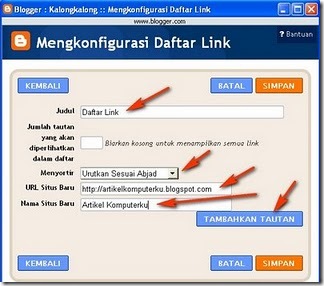
4. hasilnya seperti di bawah ini
Kemudian anda bisa memasukkan url teman yang baru
Apabila sudah selesai tekan tombol Simpan

5. Jika suatu waktu ada link teman yang akan ditambahkan maka anda hanya perlu menekan Edit pada gadget daftar link (Link teman), kemudian lakukan langkah 3.
Hal ini akan berulang anda lakukan jika ingin bertukar link.

Apa keuntungan yang akan anda peroleh jika mempunyai banyak link (tautan) dari dan ke blog lain. Semakin banyak backlink (yang melink) blog anda maka akan semakin besar peluang untuk menaikkan pagerank. Komposisi backlink dalammeningkatkan pagerank sekitar 70 %, selebihnya dari banyaknya /prosentase klik di dalam halaman blog anda, dan trafik.
Ada beberapa cara yang bisa anda lakukan untuk memasang link teman anda di blog.
1. Menggunakan gadget "Daftar Link" yang telah disediakan oleh Blogger, anda hanya perlu menambahkan gadget tersebut ke (sidebar atau footer) blog anda. Cara ini lebih praktis karena anda tidak perlu memasukkan kode link, cukup memasukkan url dan nama blog teman anda. Selain itu mudah diurutkan, jadi lebih terlihat rapi.
2. Anda bisa membuat kode link ke dalam sebuah halaman postingan.
Dalam bahasan kali ini kita akan menggunakan cara pertama saja.
1. Masuk ke account blog anda
pilih dashboard -> Tata Letak -> Elemen Halaman
Klik " Tambah Gadget"
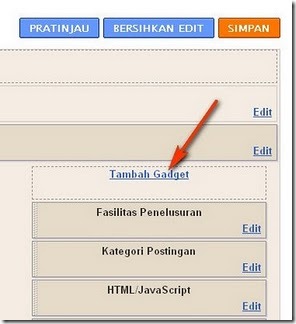
2. Kemudian pada kotak dialog berikut, pilih Daftar Link
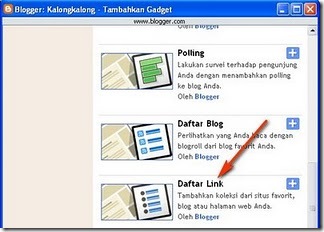
3. Isi bagian judul : misalnya -> Daftar Link (Link Teman)
Url situs baru : misalnya -> http://fenuzkomputer.blogspot.com (url blog teman anda)
Nama situs baru : misalnya -> Tutorial Komputer
Kemudian Klik tombol "Tambahkan Tautan"
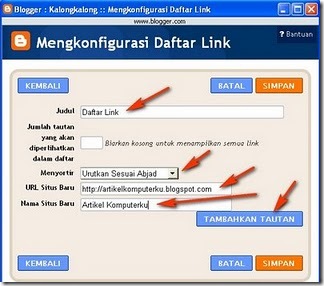
4. hasilnya seperti di bawah ini
Kemudian anda bisa memasukkan url teman yang baru
Apabila sudah selesai tekan tombol Simpan

5. Jika suatu waktu ada link teman yang akan ditambahkan maka anda hanya perlu menekan Edit pada gadget daftar link (Link teman), kemudian lakukan langkah 3.
Hal ini akan berulang anda lakukan jika ingin bertukar link.

 03.41
03.41
 Tutorial Komputer
Tutorial Komputer



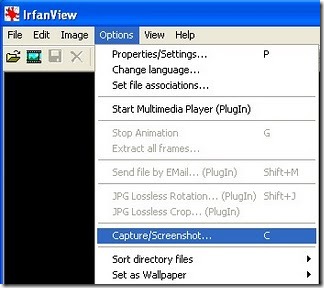
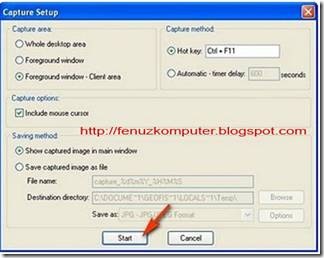
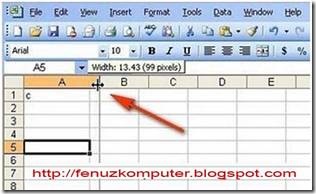
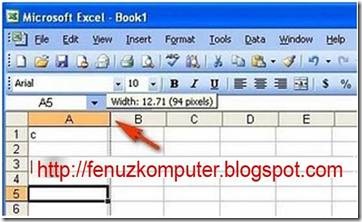





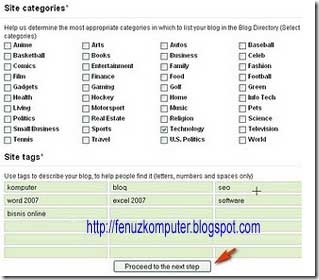
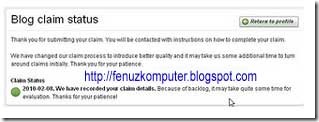
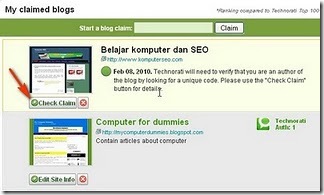
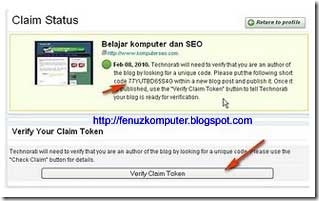
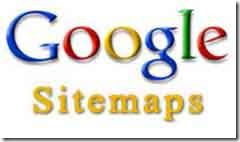


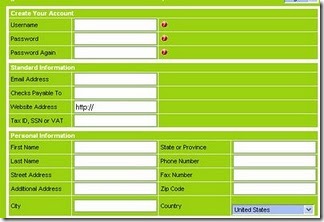
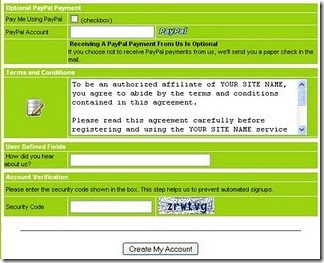
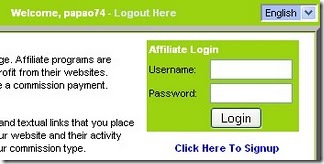
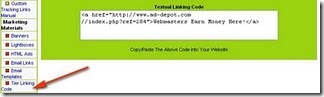

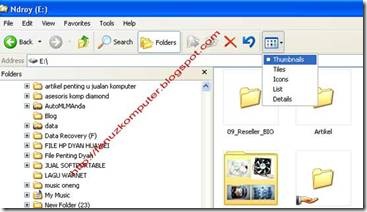
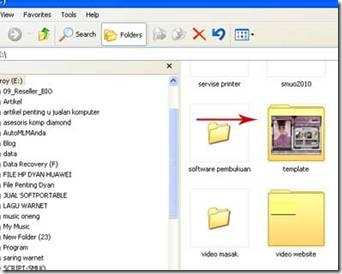
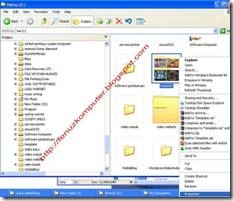

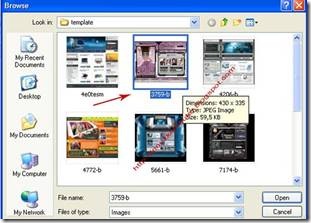
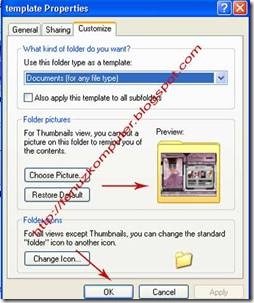
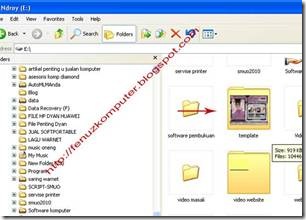



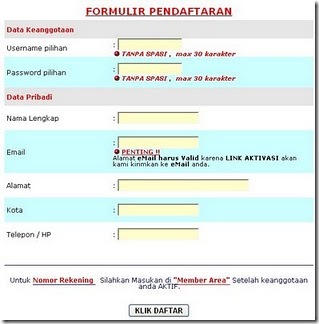
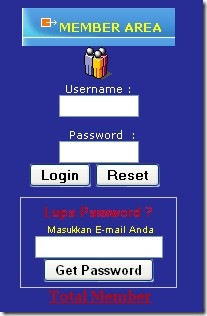
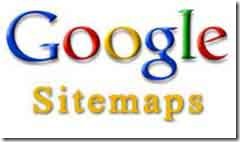
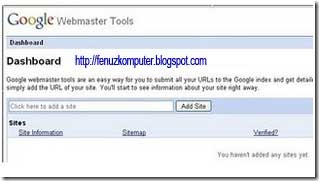
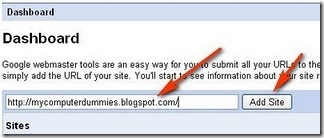
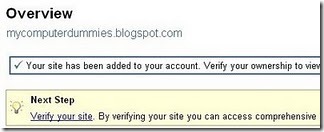
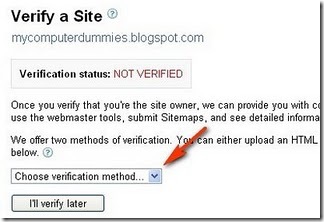
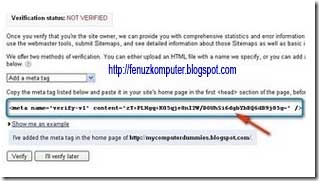
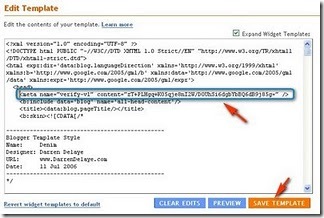
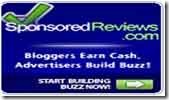





















































.gif)
.gif)









